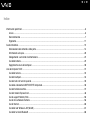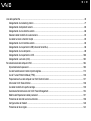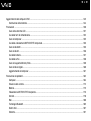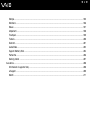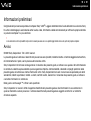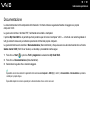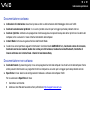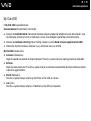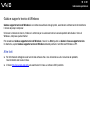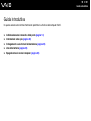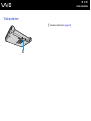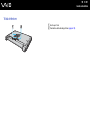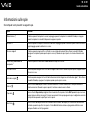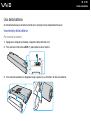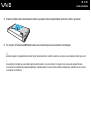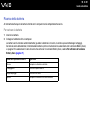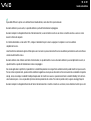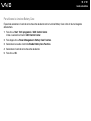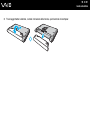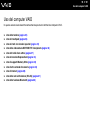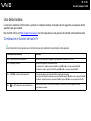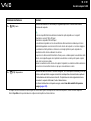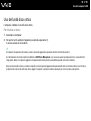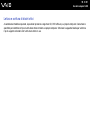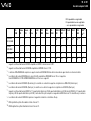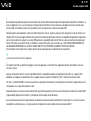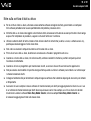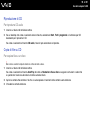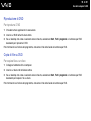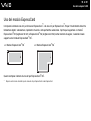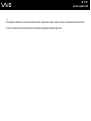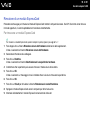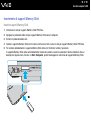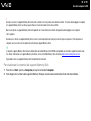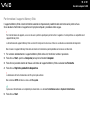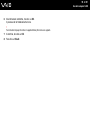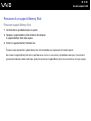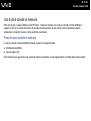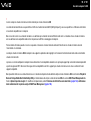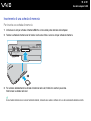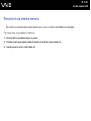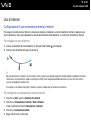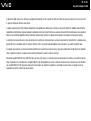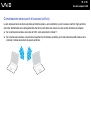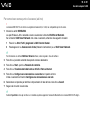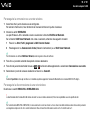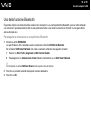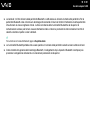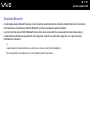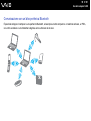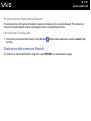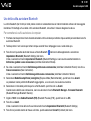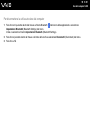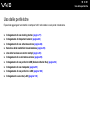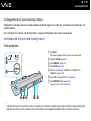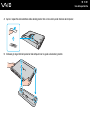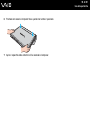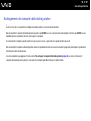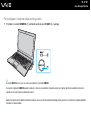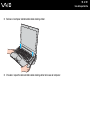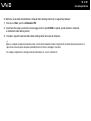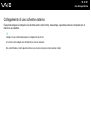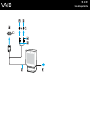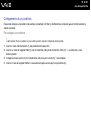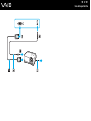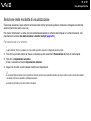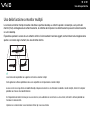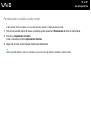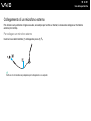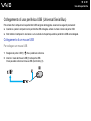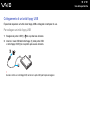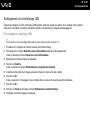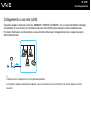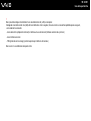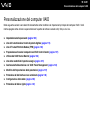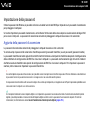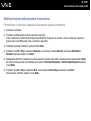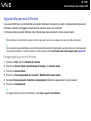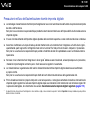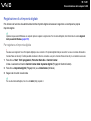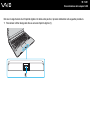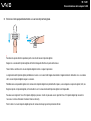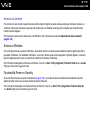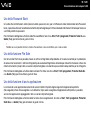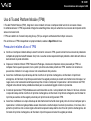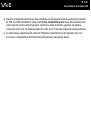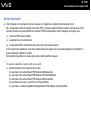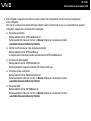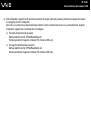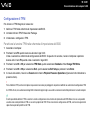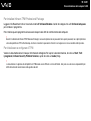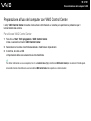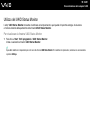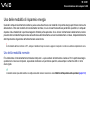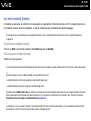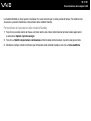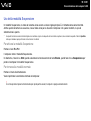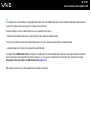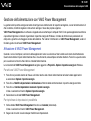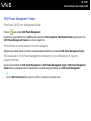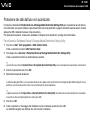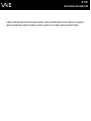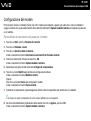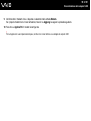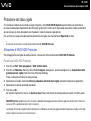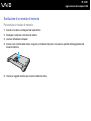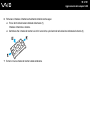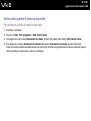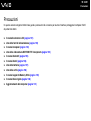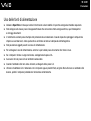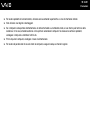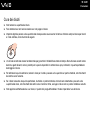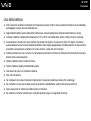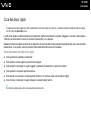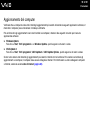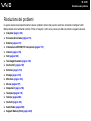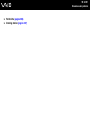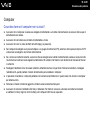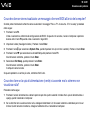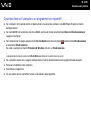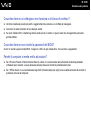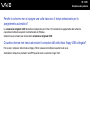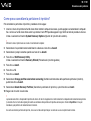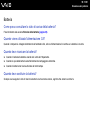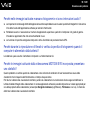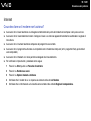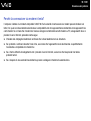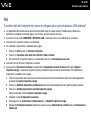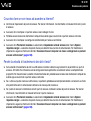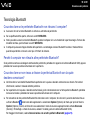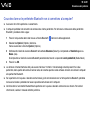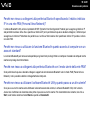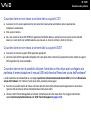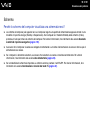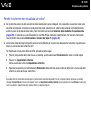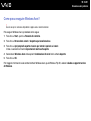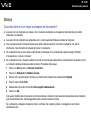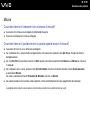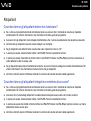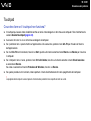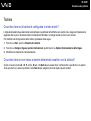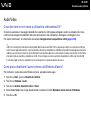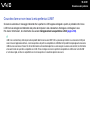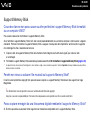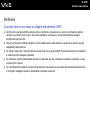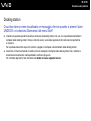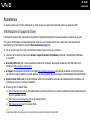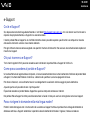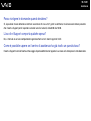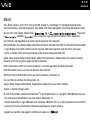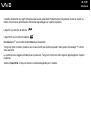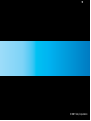Sony VGN-TZ12MN Istruzioni per l'uso
- Categoria
- I Quaderni
- Tipo
- Istruzioni per l'uso

2
nN
Indice
Informazioni preliminari ......................................................................................................................................................6
Avviso ..........................................................................................................................................................................6
Documentazione ..........................................................................................................................................................7
Ergonomia..................................................................................................................................................................11
Guida introduttiva .............................................................................................................................................................13
Individuazione dei comandi e delle porte...................................................................................................................14
Informazioni sulle spie ...............................................................................................................................................20
Collegamento a una fonte di alimentazione...............................................................................................................22
Uso della batteria .......................................................................................................................................................23
Spegnimento sicuro del computer .............................................................................................................................30
Uso del computer VAIO ...................................................................................................................................................31
Uso della tastiera .......................................................................................................................................................32
Uso del touchpad .......................................................................................................................................................34
Uso dei tasti con funzioni speciali ..............................................................................................................................35
Uso della videocamera MOTION EYE incorporata....................................................................................................36
Uso dell'unità disco ottico...........................................................................................................................................37
Uso del modulo ExpressCard ....................................................................................................................................46
Uso di supporti Memory Stick ....................................................................................................................................50
Uso di altre schede di memoria .................................................................................................................................56
Uso di Internet............................................................................................................................................................60
Uso della rete Wireless LAN (WLAN) ........................................................................................................................61
Uso della funzione Bluetooth .....................................................................................................................................68

3
nN
Uso delle periferiche ........................................................................................................................................................76
Collegamento di una docking station .........................................................................................................................77
Collegamento di altoparlanti esterni...........................................................................................................................85
Collegamento di uno schermo esterno ......................................................................................................................86
Selezione delle modalità di visualizzazione ...............................................................................................................92
Uso della funzione a monitor multipli .........................................................................................................................93
Collegamento di un microfono esterno ......................................................................................................................95
Collegamento di una periferica USB (Universal Serial Bus) ......................................................................................96
Collegamento di una stampante ................................................................................................................................99
Collegamento di una periferica i.LINK .....................................................................................................................100
Collegamento a una rete (LAN) ...............................................................................................................................102
Personalizzazione del computer VAIO...........................................................................................................................104
Impostazione della password...................................................................................................................................105
Uso dell'autenticazione tramite impronta digitale.....................................................................................................112
Uso di Trusted Platform Module (TPM)....................................................................................................................120
Preparazione all'uso del computer con VAIO Control Center ..................................................................................127
Utilizzo del VAIO Status Monitor..............................................................................................................................128
Uso delle modalità di risparmio energia...................................................................................................................129
Gestione dell'alimentazione con VAIO Power Management....................................................................................134
Modifica dell'impostazione delle prestazioni ............................................................................................................137
Protezione dei dati dall'uso non autorizzato.............................................................................................................138
Configurazione del modem ......................................................................................................................................140
Protezione del disco rigido.......................................................................................................................................142

4
nN
Aggiornamento del computer VAIO ...............................................................................................................................143
Sostituzione della memoria......................................................................................................................................144
Precauzioni ....................................................................................................................................................................150
Cura dello schermo LCD..........................................................................................................................................151
Uso delle fonti di alimentazione ...............................................................................................................................152
Cura del computer ...................................................................................................................................................153
Uso della videocamera MOTION EYE incorporata..................................................................................................155
Cura dei dischetti .....................................................................................................................................................155
Cura dei dischi .........................................................................................................................................................156
Uso della batteria .....................................................................................................................................................157
Uso delle cuffie ........................................................................................................................................................158
Cura del supporto Memory Stick..............................................................................................................................159
Cura del disco rigido ................................................................................................................................................160
Aggiornamento del computer...................................................................................................................................161
Risoluzione dei problemi ................................................................................................................................................162
Computer .................................................................................................................................................................164
Sicurezza del sistema ..............................................................................................................................................172
Batteria.....................................................................................................................................................................173
Videocamera MOTION EYE incorporata .................................................................................................................175
Internet.....................................................................................................................................................................178
Reti...........................................................................................................................................................................180
Tecnologia Bluetooth ...............................................................................................................................................183
Dischi ottici...............................................................................................................................................................187
Schermo...................................................................................................................................................................191

5
nN
Stampa.....................................................................................................................................................................195
Microfono .................................................................................................................................................................196
Mouse ......................................................................................................................................................................197
Altoparlanti ...............................................................................................................................................................198
Touchpad .................................................................................................................................................................199
Tastiera ....................................................................................................................................................................200
Dischetti ...................................................................................................................................................................201
Audio/Video..............................................................................................................................................................202
Supporti Memory Stick.............................................................................................................................................204
Periferiche................................................................................................................................................................206
Docking station ........................................................................................................................................................207
Assistenza......................................................................................................................................................................208
Informazioni di supporto Sony .................................................................................................................................208
e-Support .................................................................................................................................................................209
Marchi ......................................................................................................................................................................211

6
nN
Informazioni preliminari
Informazioni preliminari
Congratulazioni per avere acquistato un computer Sony VAIO
®
. Leggere attentamente la Guida dell'utente visualizzata. Sony
ha unito le tecnologie più avanzate nei settori audio, video, informatico e delle comunicazioni per offrire alla propria clientela
un personal computer tra i più sofisticati.
!
Le visualizzazioni esterne riprodotte nel presente manuale possono avere un aspetto leggermente diverso da quelle nel proprio computer.
Avviso
© 2007 Sony Corporation. Tutti i diritti riservati.
La presente guida e il software ivi descritto non possono essere riprodotti, tradotti o ridotti a un formato leggibile da macchina,
né interamente né in parte, senza previa autorizzazione scritta.
Sony Corporation non fornisce alcuna garanzia in relazione alla presente guida, al software o a qualsiasi altra informazione
ivi contenuta e declina espressamente qualsiasi garanzia implicita, commerciabilità o idoneità a impieghi particolari della
presente guida, del software e di altre informazioni simili. Sony Corporation non sarà in alcun caso responsabile per danni
accidentali, indiretti o particolari, fondati su illeciti, contratti o altro, derivanti o in relazione alla presente guida, al software
o ad altre informazioni ivi contenute.
Nella guida i contrassegni ™ o ® non sono specificati.
Sony Corporation si riserva il diritto di apportare modifiche alla presente guida e alle informazioni in essa contenute in
qualsiasi momento e senza preavviso. Il software descritto nella presente guida è soggetto ai termini di un contratto
di licenza separato.

7
nN
Informazioni preliminari
Documentazione
La documentazione fornita comprende informazioni in formato cartaceo e guide dell'utente da leggere sul proprio
computer VAIO.
Le guide sono fornite in formato PDF, facilmente consultabili e stampabili.
Il portale My Club VAIO è un perfetto punto di partenza per utilizzare il computer VAIO — si tratta di una raccolta globale di
tutti gli elementi necessari per ottenere prestazioni ottimali dal proprio computer.
Le guide dell'utente sono raccolte in Documentazione (Documentation), che può essere visualizzata facendo clic sull'icona
Guide utente VAIO (VAIO User Guides) sul desktop o procedendo come segue:
1 Fare clic su Start , quindi su Tutti i programmi e selezionare My Club VAIO.
2 Fare clic su Documentazione (Documentation).
3 Selezionare la guida che si desidera leggere.
✍
É possibile scorrere manualmente le guide dell'utente selezionando Computer > VAIO (C:) (l'unità C) > Documentation > Documentation e aprendo la
cartella per la propria lingua.
È possibile disporre di un disco separato per la documentazione di una serie di accessori.

8
nN
Informazioni preliminari
Documentazione cartacea
❑ Indicazioni di installazione: descrive il processo che va dall'estrazione dall'imballaggio all'avvio di VAIO.
❑ Guida alla soluzione dei problemi: in cui sono riportate soluzioni per la maggior parte dei problemi comuni.
❑ Guida al ripristino: contiene una spiegazione di come eseguire una copia di backup dei dati e ripristinare il sistema del
computer, oltre a soluzioni in caso di malfunzionamento del computer.
❑ Instant Mode: fornisce una guida all'utilizzo dell'Instant Mode.
❑ Guide in cui sono riportate le seguenti informazioni: Condizioni della GARANZIA Sony, Guida alle norme di sicurezza,
Guida alle norme sui modem, Guida alle norme per LAN wireless, Guida alle norme Bluetooth, Contratto di
licenza software con l'utente finale e Servizi di assistenza Sony.
Documentazione non cartacea
❑ Guida dell'utente (la presente guida): in cui sono spiegate le funzioni del computer. illustra le funzioni del computer. Sono
anche presenti informazioni sui programmi forniti col computer e soluzioni per la maggior parte dei problemi comuni.
❑ Specifiche in linea: descrive la configurazione hardware e software del computer VAIO.
Per visualizzare le Specifiche in linea:
1 Connettersi ad Internet.
2 Andare al sito Web dell'assistenza Sony all'indirizzo http://support.vaio.sony.eu
.

9
nN
Informazioni preliminari
My Club VAIO
In My Club VAIO è possibile trovare:
Documentazione (Documentation), che include:
❑ Accesso alla Guida dell'utente. Nella Guida dell'utente vengono spiegate nel dettaglio le funzioni del computer, viene
illustrato come utilizzare le funzioni in modo facile e sicuro, come collegare le periferiche e molto altro ancora.
❑ Accesso ad Assistenza e training (Help & Training). Questo è il portale Guida in linea e supporto tecnico VAIO.
❑ Informazioni importanti relative al computer in uso, sotto forma di avvisi e notifiche.
My Club VAIO include inoltre:
❑ Accessori (Accessories)
Voglia di espandere le capacità del proprio computer? Fare clic su questa icona per scoprire gli accessori compatibili.
❑ Software
Voglia di provare cose nuove? Fare clic su questa icona per visualizzare una panoramica del proprio software e scoprire
le opzioni di aggiornamento.
❑ Sfondi (Wallpapers)
Fare clic su questa icona per scoprire gli sfondi Sony e Club VAIO più richiesti.
❑ Link (Links)
Fare clic su questa icona per scoprire i siti Web Sony e Club VAIO più frequentati.

10
nN
Informazioni preliminari
Guida e supporto tecnico di Windows
Guida e supporto tecnico di Windows è una fonte inesauribile di consigli pratici, esercitazioni e dimostrazioni che facilitano
l'utilizzo del proprio computer.
Utilizzare la funzione di ricerca, l'indice o il sommario per visualizzare tutte le risorse disponibili della Guida in linea di
Windows, comprese quelle Internet.
Per accedere a Guida e supporto tecnico di Windows, fare clic su Start, quindi su Guida in linea e supporto tecnico.
In alternativa, aprire Guida e supporto tecnico di Windows tenendo premuto i tasti Microsoft Windows e F1.
Altre fonti
❑ Per informazioni dettagliate sulle funzioni del software che si sta utilizzando e sulla risoluzione dei problemi,
fare riferimento alla Guida in linea.
❑ Visitare http://www.club-vaio.com
per esercitazioni in linea sul software VAIO preferito.

11
nN
Informazioni preliminari
Ergonomia
Il computer Sony è un computer portatile utilizzabile negli ambienti più diversi. Nei limiti del possibile, si consiglia di attenersi
alle seguenti norme ergonomiche, per lavorare sia su computer desktop, sia su computer portatile:
❑ Posizione del computer: il computer deve essere posizionato esattamente di fronte all'utente (1). Quando si utilizza la
tastiera, il touchpad o il mouse esterno, tenere gli avambracci orizzontalmente (2) e i polsi in posizione neutra e comoda
(3). La parte superiore delle braccia deve scendere naturalmente lungo i fianchi. Non dimenticare di fare alcune pause
durante le sessioni di lavoro al computer. L'utilizzo eccessivo del computer può provocare tensione ai muscoli e ai tendini.
❑ Attrezzatura e postura: scegliere una sedia che abbia un buon sostegno per la schiena. Regolare l'altezza della sedia
in modo da avere le piante dei piedi ben appoggiate sul pavimento. Per stare più comodi potrebbe essere utile anche un
poggiapiedi. Quando si è seduti, mantenere una postura rilassata ed eretta ed evitare di curvarsi in avanti o di inclinarsi
troppo all'indietro.

12
nN
Informazioni preliminari
❑ Angolazione dello schermo: per individuare la posizione ottimale, inclinare lo schermo. Se si riesce a regolare la
posizione dello schermo sull'angolazione ideale, gli occhi e i muscoli si affaticano molto meno. Non dimenticare di
regolare anche la luminosità dello schermo.
❑ Illuminazione: posizionare il computer in modo che la luce artificiale e naturale non creino riflessi sullo schermo.
Per evitare che appaiano macchie luminose sullo schermo, servirsi dell'illuminazione indiretta. Una corretta illuminazione
migliora il comfort, ma anche la qualità del lavoro.
❑ Posizione dello schermo esterno: quando si utilizza uno schermo esterno, posizionarlo a una distanza che consenta
di vedere comodamente lo schermo. Quando ci si trova seduti di fronte a uno schermo, assicurarsi che lo stesso sia al
medesimo livello degli occhi o leggermente più in basso.

13
nN
Guida introduttiva
Guida introduttiva
In questa sezione sono fornite informazioni preliminari sull'utilizzo del computer VAIO.
❑ Individuazione dei comandi e delle porte (pagina 14)
❑ Informazioni sulle spie (pagina 20)
❑ Collegamento a una fonte di alimentazione (pagina 22)
❑ Uso della batteria (pagina 23)
❑ Spegnimento sicuro del computer (pagina 30)

14
nN
Guida introduttiva
Individuazione dei comandi e delle porte
È opportuno dedicare qualche istante per individuare i comandi e le porte che saranno illustrati nelle pagine seguenti.
!
L'aspetto del vostro computer può essere diverso rispetto alle illustrazioni di questo manuale a causa di variazioni nelle caratteristiche tecniche.
Eventuali differenze possono inoltre dipendere dal paese o dalla zona di residenza.
Vista anteriore
A Spia Num Lk (pagina 20)
B Spia Caps Lock (pagina 20)
C Spia Scr Lk (pagina 20)
D Spia della videocamera MOTION EYE incorporata
*
(pagina 20)
E Videocamera MOTION EYE incorporata
*
(pagina 36)
F Schermo LCD (pagina 151)
G Altoparlanti incorporati (stereo)
H Tas tiera (pagina 32)
I Touchpad (pagina 34)
J Sensore impronta digitale
*
(pagina 112)
* Solo su alcuni modelli.

15
nN
Guida introduttiva
A
Presa per le cuffie (pagina 85)
B Presa del microfono (pagina 95)
C Slot per supporti Memory Stick PRO/Duo
*1
(pagina 51)
D Spia accesso supporti (pagina 20)
E Spia della batteria (pagina 20)
F Spia unità disco rigido (pagina 20)
G Microfono incorporato (mono)
H Slot per schede di memoria SD (pagina 56)
I Tas to AV MODE (pagina 35)
J Tasto di riproduzione/pausa(pagina 35)
K Tasto di interruzione (pagina 35)
L Tasto brano precedente (pagina 35)
M Tasto brano successivo (pagina 35)
N Pulsante di espulsione unità disco (pagina 35)
O Switch WIRELESS (pagina 61)
P Spia Bluetooth (pagina 20)
Q Indicatore WLAN (Wireless LAN) (pagina 20)
R Indicatore WWAN (Wireless WAN)
*2
(pagina 20)
*1
Il computer supporta Memory Stick PRO e Memory Stick Duo ad alta
velocità e alta capacità.
*2
Solo su alcuni modelli.

18
nN
Guida introduttiva
Vista da sinistra
A Porta DC IN (pagina 22)
B Porta del modem (pagina 60)
C Porta di rete (Ethernet) (pagina 102)
D Porta i.LINK (IEEE 1394) S400 (pagina 100)
E Uscite per l'aria
F Slot per ExpressCard/34 (pagina 46)
G Porte USB Hi-Speed (USB 2.0)
*
(pagina 96)
H Slot sicurezza
* Supportano la velocità alta/completa/bassa.

20
nN
Guida introduttiva
Informazioni sulle spie
Sul computer sono presenti le seguenti spie.
Spia Funzioni
Alimentazione 1 Si illumina quando il computer è acceso, lampeggia quando il computer è in modalità Standby e si spegne
quando il computer è in modalità Sospensione oppure è spento.
Batteria e Si illumina quando il computer è alimentato a batteria, lampeggia quando la batteria è quasi esaurita ed emette
doppi lampeggi quando la batteria è in carica.
Accesso supporti Si illumina quando vengono letti o scritti dati su una scheda di memoria (Non attivare la modalità Standby
o spegnere il computer quando questa spia è accesa). Quando la spia è spenta, la scheda di memoria non
è in uso.
Videocamera MOTION EYE
incorporata
*1
Si illumina quando la videocamera MOTION EYE incorporata è in uso.
Unità disco ottico Si illumina quando vengono letti o scritti dati sul supporto disco ottico. Quando la spia è spenta, il supporto disco
ottico non è in uso.
Unità disco rigido
Si illumina quando vengono letti o scritti dati sulla memoria flash integrata o sull'unità disco rigido
*2
. Non attivare
la modalità Standby o spegnere il computer quando questa spia è accesa.
Num Lk
Premere il tasto Num Lk per attivare il tastierino numerico. Premere nuovamente il tasto per disattivare il
tastierino numerico. Quando la spia è spenta, il tastierino numerico non è attivato.
Caps lock
Premere il tasto Caps Lock per digitare lettere maiuscole. Se si preme il tasto Shift quando la spia è accesa,
vengono immesse lettere minuscole. Premere nuovamente il tasto per spegnere la spia. La digitazione normale
viene ripristinata quando la spia Caps Lock è spenta.
Scroll lock
Premere il tasto Scr Lk per modificare la modalità di scorrimento del display. Lo scorrimento normale viene
ripristinato quando la spia Scr Lk è spenta. Il tasto Scr Lk funziona in base al programma utilizzato e non
è sempre attivabile con tutti i programmi.
La pagina sta caricando ...
La pagina sta caricando ...
La pagina sta caricando ...
La pagina sta caricando ...
La pagina sta caricando ...
La pagina sta caricando ...
La pagina sta caricando ...
La pagina sta caricando ...
La pagina sta caricando ...
La pagina sta caricando ...
La pagina sta caricando ...
La pagina sta caricando ...
La pagina sta caricando ...
La pagina sta caricando ...
La pagina sta caricando ...
La pagina sta caricando ...
La pagina sta caricando ...
La pagina sta caricando ...
La pagina sta caricando ...
La pagina sta caricando ...
La pagina sta caricando ...
La pagina sta caricando ...
La pagina sta caricando ...
La pagina sta caricando ...
La pagina sta caricando ...
La pagina sta caricando ...
La pagina sta caricando ...
La pagina sta caricando ...
La pagina sta caricando ...
La pagina sta caricando ...
La pagina sta caricando ...
La pagina sta caricando ...
La pagina sta caricando ...
La pagina sta caricando ...
La pagina sta caricando ...
La pagina sta caricando ...
La pagina sta caricando ...
La pagina sta caricando ...
La pagina sta caricando ...
La pagina sta caricando ...
La pagina sta caricando ...
La pagina sta caricando ...
La pagina sta caricando ...
La pagina sta caricando ...
La pagina sta caricando ...
La pagina sta caricando ...
La pagina sta caricando ...
La pagina sta caricando ...
La pagina sta caricando ...
La pagina sta caricando ...
La pagina sta caricando ...
La pagina sta caricando ...
La pagina sta caricando ...
La pagina sta caricando ...
La pagina sta caricando ...
La pagina sta caricando ...
La pagina sta caricando ...
La pagina sta caricando ...
La pagina sta caricando ...
La pagina sta caricando ...
La pagina sta caricando ...
La pagina sta caricando ...
La pagina sta caricando ...
La pagina sta caricando ...
La pagina sta caricando ...
La pagina sta caricando ...
La pagina sta caricando ...
La pagina sta caricando ...
La pagina sta caricando ...
La pagina sta caricando ...
La pagina sta caricando ...
La pagina sta caricando ...
La pagina sta caricando ...
La pagina sta caricando ...
La pagina sta caricando ...
La pagina sta caricando ...
La pagina sta caricando ...
La pagina sta caricando ...
La pagina sta caricando ...
La pagina sta caricando ...
La pagina sta caricando ...
La pagina sta caricando ...
La pagina sta caricando ...
La pagina sta caricando ...
La pagina sta caricando ...
La pagina sta caricando ...
La pagina sta caricando ...
La pagina sta caricando ...
La pagina sta caricando ...
La pagina sta caricando ...
La pagina sta caricando ...
La pagina sta caricando ...
La pagina sta caricando ...
La pagina sta caricando ...
La pagina sta caricando ...
La pagina sta caricando ...
La pagina sta caricando ...
La pagina sta caricando ...
La pagina sta caricando ...
La pagina sta caricando ...
La pagina sta caricando ...
La pagina sta caricando ...
La pagina sta caricando ...
La pagina sta caricando ...
La pagina sta caricando ...
La pagina sta caricando ...
La pagina sta caricando ...
La pagina sta caricando ...
La pagina sta caricando ...
La pagina sta caricando ...
La pagina sta caricando ...
La pagina sta caricando ...
La pagina sta caricando ...
La pagina sta caricando ...
La pagina sta caricando ...
La pagina sta caricando ...
La pagina sta caricando ...
La pagina sta caricando ...
La pagina sta caricando ...
La pagina sta caricando ...
La pagina sta caricando ...
La pagina sta caricando ...
La pagina sta caricando ...
La pagina sta caricando ...
La pagina sta caricando ...
La pagina sta caricando ...
La pagina sta caricando ...
La pagina sta caricando ...
La pagina sta caricando ...
La pagina sta caricando ...
La pagina sta caricando ...
La pagina sta caricando ...
La pagina sta caricando ...
La pagina sta caricando ...
La pagina sta caricando ...
La pagina sta caricando ...
La pagina sta caricando ...
La pagina sta caricando ...
La pagina sta caricando ...
La pagina sta caricando ...
La pagina sta caricando ...
La pagina sta caricando ...
La pagina sta caricando ...
La pagina sta caricando ...
La pagina sta caricando ...
La pagina sta caricando ...
La pagina sta caricando ...
La pagina sta caricando ...
La pagina sta caricando ...
La pagina sta caricando ...
La pagina sta caricando ...
La pagina sta caricando ...
La pagina sta caricando ...
La pagina sta caricando ...
La pagina sta caricando ...
La pagina sta caricando ...
La pagina sta caricando ...
La pagina sta caricando ...
La pagina sta caricando ...
La pagina sta caricando ...
La pagina sta caricando ...
La pagina sta caricando ...
La pagina sta caricando ...
La pagina sta caricando ...
La pagina sta caricando ...
La pagina sta caricando ...
La pagina sta caricando ...
La pagina sta caricando ...
La pagina sta caricando ...
La pagina sta caricando ...
La pagina sta caricando ...
La pagina sta caricando ...
La pagina sta caricando ...
La pagina sta caricando ...
La pagina sta caricando ...
La pagina sta caricando ...
La pagina sta caricando ...
La pagina sta caricando ...
La pagina sta caricando ...
La pagina sta caricando ...
La pagina sta caricando ...
La pagina sta caricando ...
La pagina sta caricando ...
La pagina sta caricando ...
La pagina sta caricando ...
La pagina sta caricando ...
La pagina sta caricando ...
La pagina sta caricando ...
La pagina sta caricando ...
La pagina sta caricando ...
La pagina sta caricando ...
La pagina sta caricando ...
La pagina sta caricando ...
-
 1
1
-
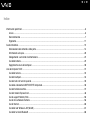 2
2
-
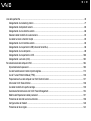 3
3
-
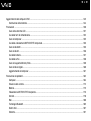 4
4
-
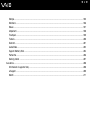 5
5
-
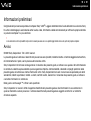 6
6
-
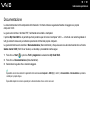 7
7
-
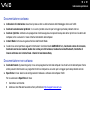 8
8
-
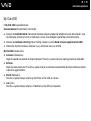 9
9
-
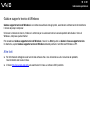 10
10
-
 11
11
-
 12
12
-
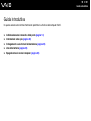 13
13
-
 14
14
-
 15
15
-
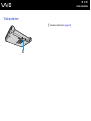 16
16
-
 17
17
-
 18
18
-
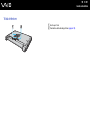 19
19
-
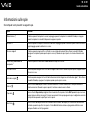 20
20
-
 21
21
-
 22
22
-
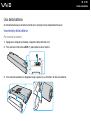 23
23
-
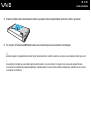 24
24
-
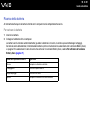 25
25
-
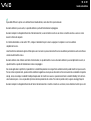 26
26
-
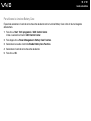 27
27
-
 28
28
-
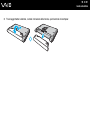 29
29
-
 30
30
-
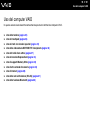 31
31
-
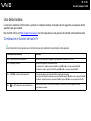 32
32
-
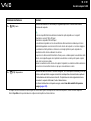 33
33
-
 34
34
-
 35
35
-
 36
36
-
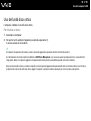 37
37
-
 38
38
-
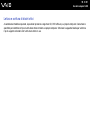 39
39
-
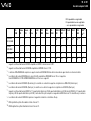 40
40
-
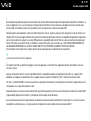 41
41
-
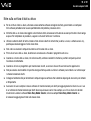 42
42
-
 43
43
-
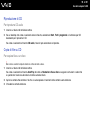 44
44
-
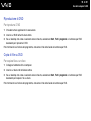 45
45
-
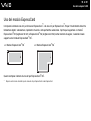 46
46
-
 47
47
-
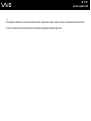 48
48
-
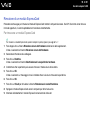 49
49
-
 50
50
-
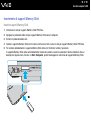 51
51
-
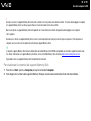 52
52
-
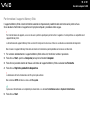 53
53
-
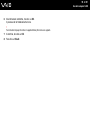 54
54
-
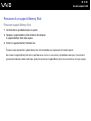 55
55
-
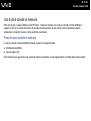 56
56
-
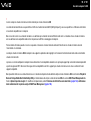 57
57
-
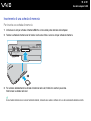 58
58
-
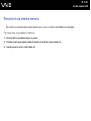 59
59
-
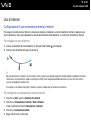 60
60
-
 61
61
-
 62
62
-
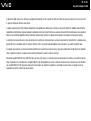 63
63
-
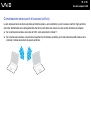 64
64
-
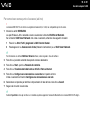 65
65
-
 66
66
-
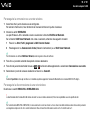 67
67
-
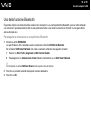 68
68
-
 69
69
-
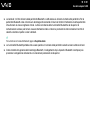 70
70
-
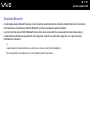 71
71
-
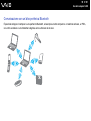 72
72
-
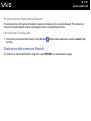 73
73
-
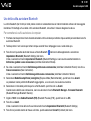 74
74
-
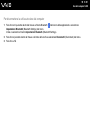 75
75
-
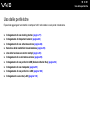 76
76
-
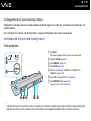 77
77
-
 78
78
-
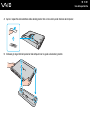 79
79
-
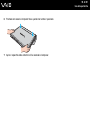 80
80
-
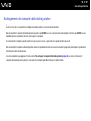 81
81
-
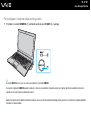 82
82
-
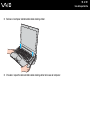 83
83
-
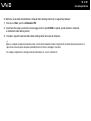 84
84
-
 85
85
-
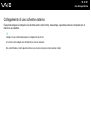 86
86
-
 87
87
-
 88
88
-
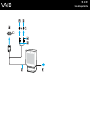 89
89
-
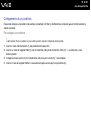 90
90
-
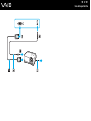 91
91
-
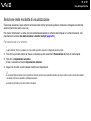 92
92
-
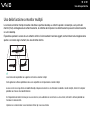 93
93
-
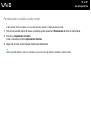 94
94
-
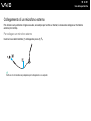 95
95
-
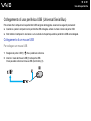 96
96
-
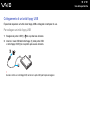 97
97
-
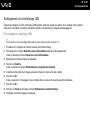 98
98
-
 99
99
-
 100
100
-
 101
101
-
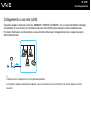 102
102
-
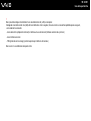 103
103
-
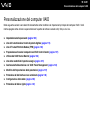 104
104
-
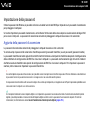 105
105
-
 106
106
-
 107
107
-
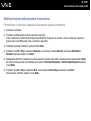 108
108
-
 109
109
-
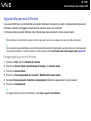 110
110
-
 111
111
-
 112
112
-
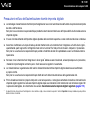 113
113
-
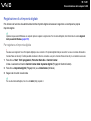 114
114
-
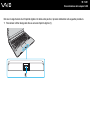 115
115
-
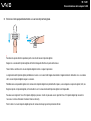 116
116
-
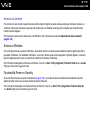 117
117
-
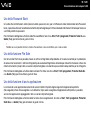 118
118
-
 119
119
-
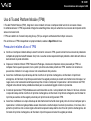 120
120
-
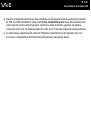 121
121
-
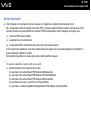 122
122
-
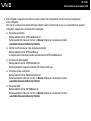 123
123
-
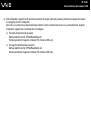 124
124
-
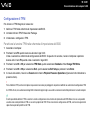 125
125
-
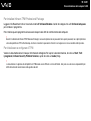 126
126
-
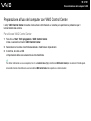 127
127
-
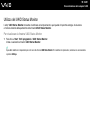 128
128
-
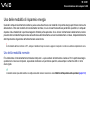 129
129
-
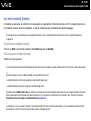 130
130
-
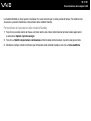 131
131
-
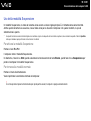 132
132
-
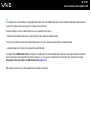 133
133
-
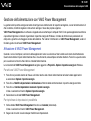 134
134
-
 135
135
-
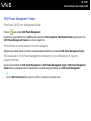 136
136
-
 137
137
-
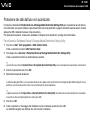 138
138
-
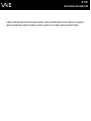 139
139
-
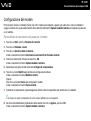 140
140
-
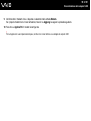 141
141
-
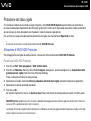 142
142
-
 143
143
-
 144
144
-
 145
145
-
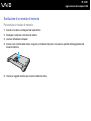 146
146
-
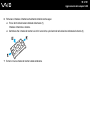 147
147
-
 148
148
-
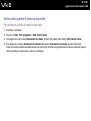 149
149
-
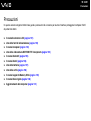 150
150
-
 151
151
-
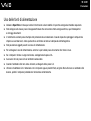 152
152
-
 153
153
-
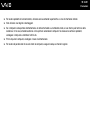 154
154
-
 155
155
-
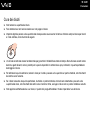 156
156
-
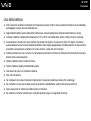 157
157
-
 158
158
-
 159
159
-
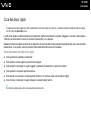 160
160
-
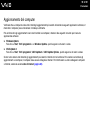 161
161
-
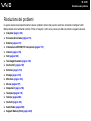 162
162
-
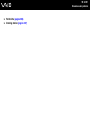 163
163
-
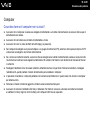 164
164
-
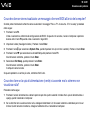 165
165
-
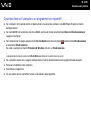 166
166
-
 167
167
-
 168
168
-
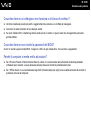 169
169
-
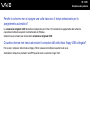 170
170
-
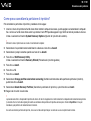 171
171
-
 172
172
-
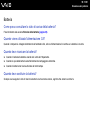 173
173
-
 174
174
-
 175
175
-
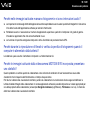 176
176
-
 177
177
-
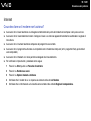 178
178
-
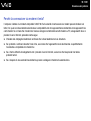 179
179
-
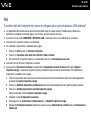 180
180
-
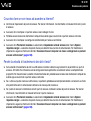 181
181
-
 182
182
-
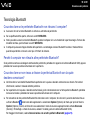 183
183
-
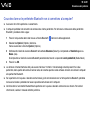 184
184
-
 185
185
-
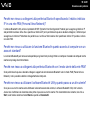 186
186
-
 187
187
-
 188
188
-
 189
189
-
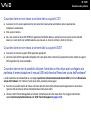 190
190
-
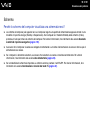 191
191
-
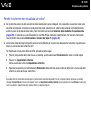 192
192
-
 193
193
-
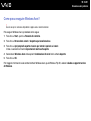 194
194
-
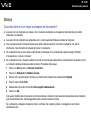 195
195
-
 196
196
-
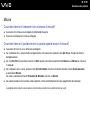 197
197
-
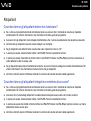 198
198
-
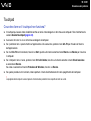 199
199
-
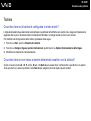 200
200
-
 201
201
-
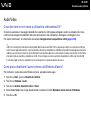 202
202
-
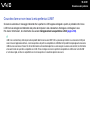 203
203
-
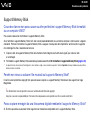 204
204
-
 205
205
-
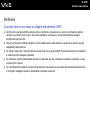 206
206
-
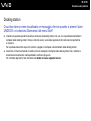 207
207
-
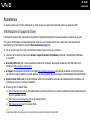 208
208
-
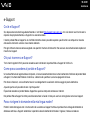 209
209
-
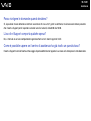 210
210
-
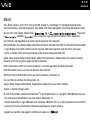 211
211
-
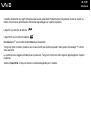 212
212
-
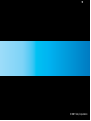 213
213
Sony VGN-TZ12MN Istruzioni per l'uso
- Categoria
- I Quaderni
- Tipo
- Istruzioni per l'uso